Hinzufügen oder Entfernen von Ruhezustand, Ruhezustand oder Sperren zum Startmenü in Windows 10!
1.) ... Das Öffnen / Aktivieren der Energie-Menü Optionen!
2.) ... Das Ändern der Energie-Menü Optionen / Schaltflächen!
3.) ... Weitere Tipps zu den Energie-Optionen unter Windows!
1.) Das Öffnen / Aktivieren der Energie-Menü Optionen!
1. Zunächst die Energieoptionen in der Systemsteuerung öffnen2. Klicken Sie auf "Auswählen was beim Drücken des Netzschalter geschehen soll"
(Wie Sie sehen können, sind Ihre Optionen ausgegraut)
( ... siehe Bild-1 Punkt 1 und 2)
4. ►► wählen Sie aus was im Startmenü (Energie-Menü) erscheinen soll!
Hinweis:
Wenn Sie keine Option für den Ruhezustand sehen, wurde sie irgendwann deaktiviert. Viele Energie -Optimierungs -Apps und Laufwerks-Bereiniger deaktivieren möglicherweise den Ruhezustand, um Speicherplatz zu sparen. Schließen Sie die Systemsteuerung, falls geöffnet.
Beschreibung: . Deaktivieren, oder Aktivieren des hybriden-Ruhezustands über die Befehlszeile!
Wenn Sie keine Option für den Ruhezustand sehen, wurde sie irgendwann deaktiviert. Viele Energie -Optimierungs -Apps und Laufwerks-Bereiniger deaktivieren möglicherweise den Ruhezustand, um Speicherplatz zu sparen. Schließen Sie die Systemsteuerung, falls geöffnet.
Beschreibung: . Deaktivieren, oder Aktivieren des hybriden-Ruhezustands über die Befehlszeile!
| (Bild-1) Standby, Ruhezustand oder Sperren im Startmenü! |
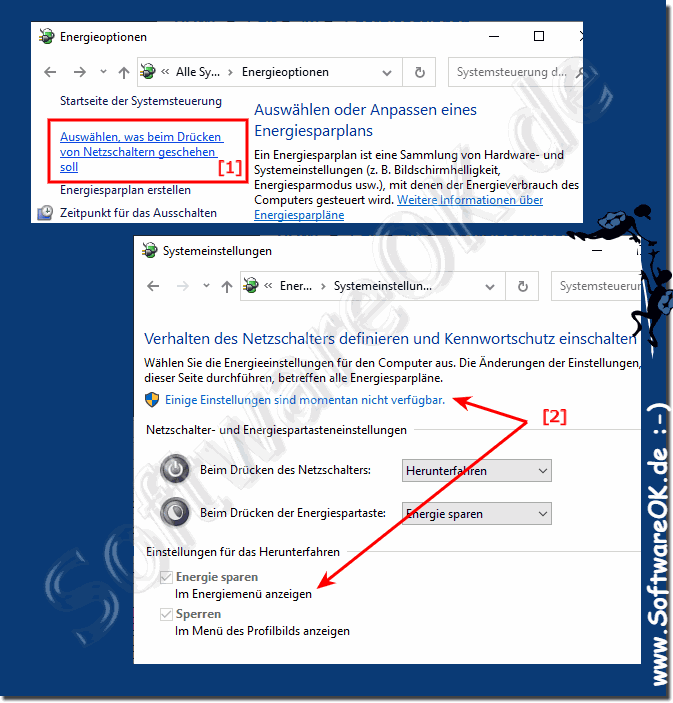 |
Optional können Sie die Windows-Taste + S drücken und die Stromversorgung eingeben und auf Energie- und Ruhezustand und dann auf zusätzliche Energieeinstellungen klicken. Sie sind möglicherweise mit diesem Abschnitt vertraut, wenn Sie jemals Ihre Energieplaneinstellungen bearbeitet haben.
2.) Das Ändern der Energie-Menü Optionen / Schaltflächen!
Nun wählen Sie aus, was im Startmenü (Energie-Menü) erscheinen soll( ... siehe Bild-2 Punkt 1 und 2)
PS:
Falls der Ruhezustand nicht deaktiviert wurde, erscheint auch Ruhezustand, um das Startmenü zu aktivieren, oder zu deaktivieren. Stellen Sie sicher, dass -Änderungen speichern- aktiviert wurde.
| (Bild-2) Standby, Ruhezustand oder sperren im Energie-Menü! |
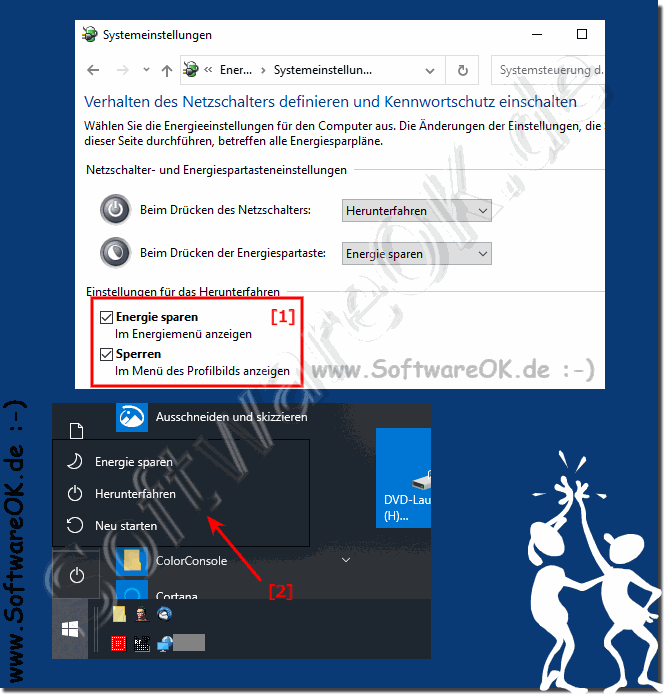 |
Wenn Sie entscheiden, dass Sie diese Option nicht mehr benötigen, führen Sie die folgenden Schritte erneut aus und deaktivieren Sie das Kontrollkästchen Ruhezustand.
3.) Weitere Tipps zu den Energie-Optionen unter Windows!
► Hoher Akkuverbrauch ab Windows 10, Akku Laufzeit verbessern!
► Den PC Ruhezustand Timer verwenden auf Windows 10!
► Windows 10 geht zu früh in den Ruhezustand!
► Die CPU Last durch einzelne Programme und APPs erkennen!
